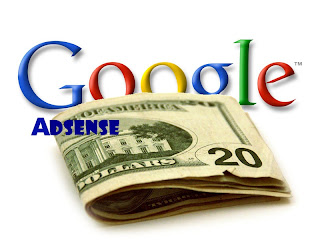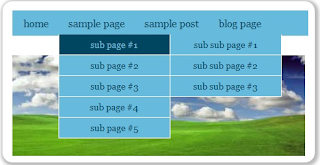Beberapa website dan blog saya sendiri semuanya telah saya tanam anti copy paste umum dari Tynt, DMCA, dan mamakai sistem tersendiri yang berbayar. Maka dari itu, buat Anda yang menginginkan copy paste dari blog ini harap sertakan link sumber. Maka, saya akan memberikan kewenangan 80% buat anda untuk meniru artikel yang saya posting. Lalu, bagaimana dengan situs pribadi Anda sendiri? Apakah telah memiliki pertahanan yang cukup untuk mengatasi seseorang yang ingin copy paste artikel yang Anda buat sendiri dengan aman ? Tentu saya akan memberikan tips untuk Anda yang menemukan blog dengan isi dan materi yang meniru atau menjiplak artikel orang lain. Segera Laporkan ke Google, agar blog tersebut terkena Penalty dan konten pun akan segera dihapus oleh Google.
Saya tidak pernah bermain-main dengan artikel yang saya buat ini. Semuanya telah dilindungi undang-undang hak cipta di dunia Internet mengenai Publikasi Content Individual. Saya hanya menegaskan bagi Anda janganlah Copy Paste, karena orang lain memberikan informasi dengan kesusahan yang besar dari kehidupan mereka. Memberikan gambar, tulisan, karya dan bahkan bakat mereka disampaikan kepada Anda untuk memberi ilmu dan wawasan pengetahuan.
Berikut ini adalah tips untuk melaporkan artikel copy paste ke Google dengan aman dan sesuai prosedur. Simak baik-baik.
6 Langkah Untuk Mengambil Kemurnian Suatu Artikel dari Copy Paste yang dilakukan seseorang :
1. Kirim Email dengan Sopan dan bahasa yang baik
Langkah pertama adalah Anda dapat mengirimkan email, pemberitahuan, atau mengisi formulir contact us jika tersedia kepada pemilik situs yang melakukan copy paste artikel kita. Kita harus memberitahukan bahwa menyalin konten adalah ILLEGAL. Dan Anda dapat meminta dia untuk memperbaiki atau menghapus artikel tersebut karena itu adalah hak karya cipta Anda.
2. Tunggu respon dari pemilik blog hingga 5-6 hari kerja.
Apabila dalam 5-6 hari Anda tidak mendapat balasan dari pemilik blog. Anda dapat foto bukti pengiriman email Anda beserta tanggal pengiriman email untuk nantinya diserahkan ke Google. Tetapi, cek terlebih dahulu apakah dalam 5-6 hari tersebut pemilik blog telah merubah atau menghapus susunan Artikel tersebut.
3. Berikan Cease and Desist .
Berhentilah untuk melakukan Notice melalui email. Hal ini dikenal dengan nama C&D terhadap pemilik website. Disini Contoh dari Cease and Desist yang dapat Anda edit sendiri sesuai kebutuhan.
4. Berikan Surat dari DMCA ke Webhost.
Anda dapat melakukan pengiriman surat melalui DMCA ke web hosting website tersebut. Sesuai hukum, webhosts seharusnya mengambil tindakan tegas terhadap website yang salinan karya berhak cipta dari situs-situs lain.
5. Pengiriman Surat DMCA ke Google Adsense.
Apabila situs tersebut memiliki penayangan iklan sebagai publisher Google Adsense. Anda dapat melaporkan dan mengirimkan surat DMCA ke Google Adsense. Ini adalah salah satu tindakan yang sangat kuat untuk block situs tersebut dan akan menghapus semua penghasilan yang ada di pemilik akun Google Adsense situs tersebut.
6. Pengiriman Surat DMCA ke Other.
Anda dapat mengirimkan surat DMCA ke website bisnis Anda lainnya yang dapat membantu Anda. Atau ke layanan legal situs lain yang memiliki hak untuk melaporkan sebuah situs copy paste.
Apabila semua langkah tadi, dapat Anda cermati dan pahami. Maka Anda dapat melaporkannya ke Google. Tetapi ingat, semuanya dinilai juga berdasarkan waktu dan lokasi penerbitan Artikel di Search Engine. Karena tidak mungkin artikel yang di copy paste adalah artikel yang belum diPublikasikan kepada para pembaca.
Untuk Cara Mengetahui Seseorang yang melakukan Copy paste artikel kita dapat mengikuti panduannya berikut ini :
- Kunjungi Link Berikut Support Google
- Sekarang Anda akan melihat beberapa Halaman Google yang ingin Anda laporkan.
- Pilih salah satu dari Adsense, Adwords, Google Play, Blogger/Blogspot, Google+, Gmail, Google Music, Image Search, Orkut, Web Search Etc.
- Lengkapi langkah selanjutnya dan tunggu 2-4 hari untuk Google memeriksa Content Anda.
- Google Pasti akan melakukan tindakan terhadap blog atau website yang melakukan copy paste.
Aturan Copy Paste memang sangat ketat di Google. Untuk itu, laporkan jika Anda menemukan content yang terbukti melakukan copy paste diatas 90% dari kemurnian artikel Anda. Tidak berarti dibawah 90% Anda dapat dengan bebas melakukan copy paste. Tetapi, Anda akan mendapatkan hukuman yang sesuai dan telah ditetapkan oleh Google tanpa ada yang mengetahuinya.
Terimakasih telah membaca artikel mengenai peraturan Copy Paste ini. Copy Paste Artikel ? Laporkan ke Google. Semoga Bermanfaat.